Ragic donne à chaque utilisateur la possibilité de créer différents types de vue. Avec le temps et la multiplication de requêtes par les utilisateurs, certains ensembles de requêtes finissent par être exécutés régulièrement.
Sur la barre latérale gauche de chaque feuille Ragic, les utilisateurs peuvent enregistrer les types de recherches qu'ils effectuent fréquemment, ce peu importe la combinaison de champs, comme étant des Vues personnelles.
En tant qu'administrateur système de la base de données, vous avez la possibilité d'enregistrer pour vos utilisateurs les recherches les plus courantes en les configurant comme des Vues partagées. De plus, si nécessaire, une vue partagée peut être définie comme uneVue par défaut .
Si vous souhaitez que vos utilisateurs ne voient que les entrées filtrées, vous pouvez appliquer un filtre fixe sur la feuille.

Les vues enregistrées sont répertoriées sur le côté gauche, au-dessus du bouton de recherche.

Après avoir terminé votre recherche, cliquer sur le bouton Effacer les filtres vous ramènera à la base de données dans son entièreté.

Les différents types de vues sont présentées dans les sections suivantes :
Si vous souhaitez que chaque utilisateur ayant accès à la feuille puisse voir une vue enregistrée, vous pouvez la définir comme vue partagée. Ainsi, les utilisateurs peuvent se référer directement aux vues que vous avez créées sans avoir à les configurer eux-mêmes.
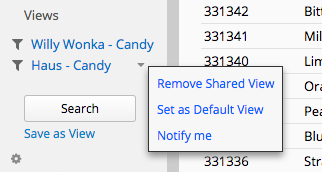
Vous pouvez également décider quel(s) groupe(s) peut voir les vues partagées en définissant les Groupes visibles.
Vous pouvez définir une vue partagée comme vue par défaut sur une feuille, de sorte que chaque fois que les utilisateurs accèdent à cette feuille, la vue par défaut est automatiquement appliquée. Pour ce faire, il vous suffit de faire un clic droit sur le nom de la vue partagée ou d'utiliser la flèche située à sa droite.
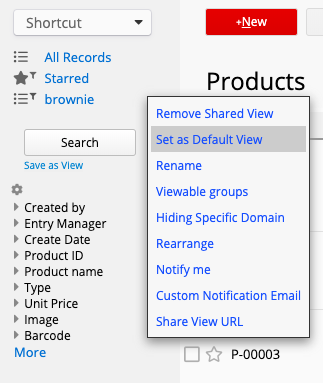
L'utilisateur peut supprimer les conditions de filtrage appliquées par cette vue par défaut en cliquant sur Effacer les filtres en haut de la feuille.

Les utilisateurs peuvent configurer des notifications basées sur une vue partagée s'ils souhaitent recevoir des notifications uniquement des enregistrements préalablement filtrés plutôt que de tous les enregistrements d'une feuille.
En tant qu'administrateur système, vous pouvez informer les utilisateurs des enregistrements filtrés (vues partagées) au moyen d'e-mails de notification personnalisés. Pour personnaliser l'e-mail de notification, cliquez sur la petite flèche à côté de la vue que vous souhaitez notifier aux utilisateurs, puis choisissez "E-mail de notification personnalisé". Sélectionnez la condition de notification, choisissez qui doit être notifié, et modifiez le sujet et le contenu de l'e-mail.
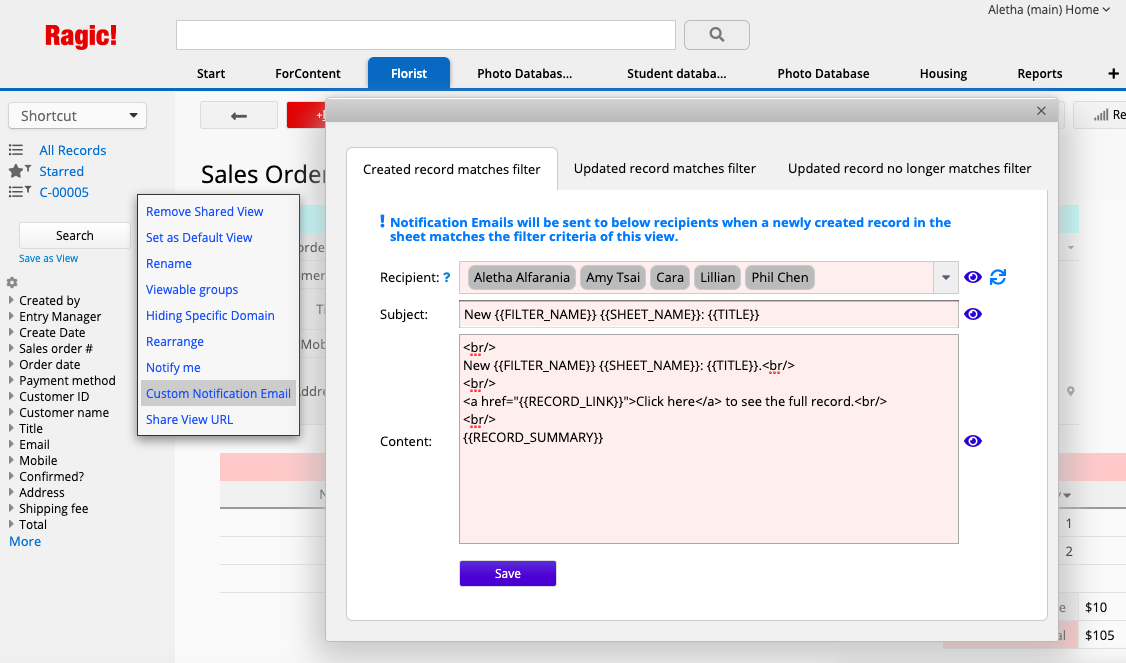
Vous pouvez utiliser des variables pour modifier le sujet et le contenu de l'e-mail en fonction des enregistrements. Consultez ici l'ensemble des variables prises en charge.
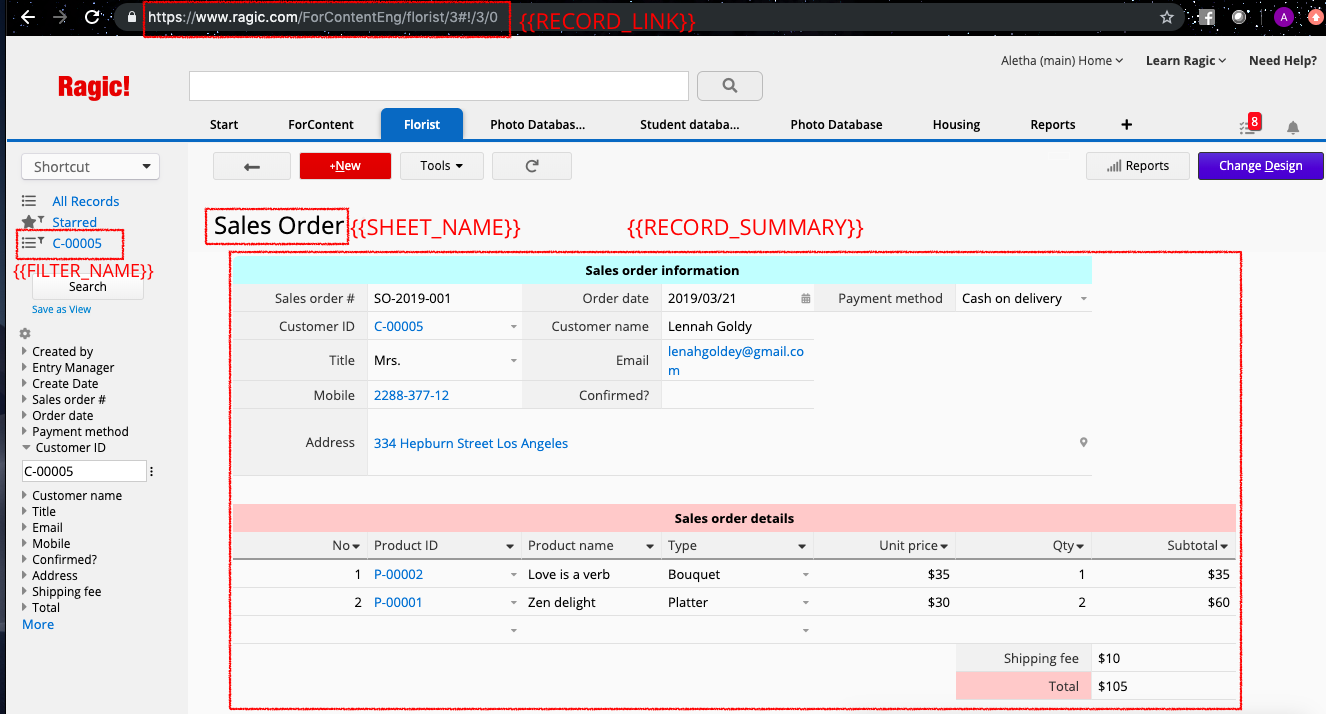
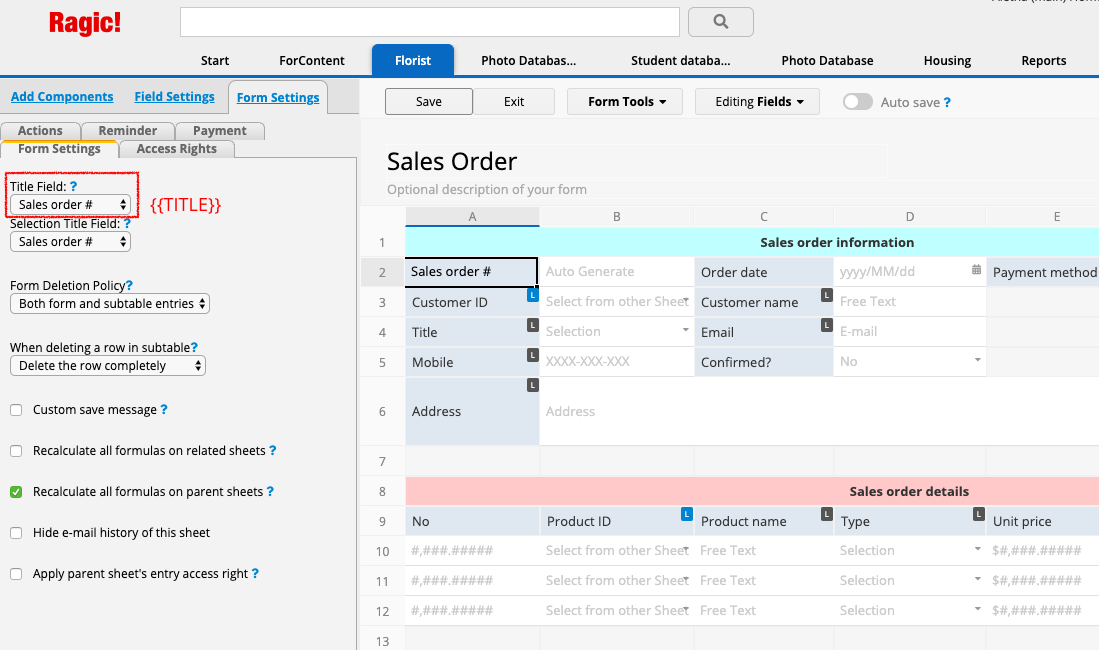
Vous pouvez cliquer sur ![]() pour voir une version démo de votre e-mail personnalisé. Si vous préférez utiliser notre modèle standard, cliquez sur
pour voir une version démo de votre e-mail personnalisé. Si vous préférez utiliser notre modèle standard, cliquez sur ![]() pour annuler toutes les modifications que vous avez apportées.
pour annuler toutes les modifications que vous avez apportées.
N'oubliez pas de sauvegarder votre design avant de fermer la fenêtre de configuration.
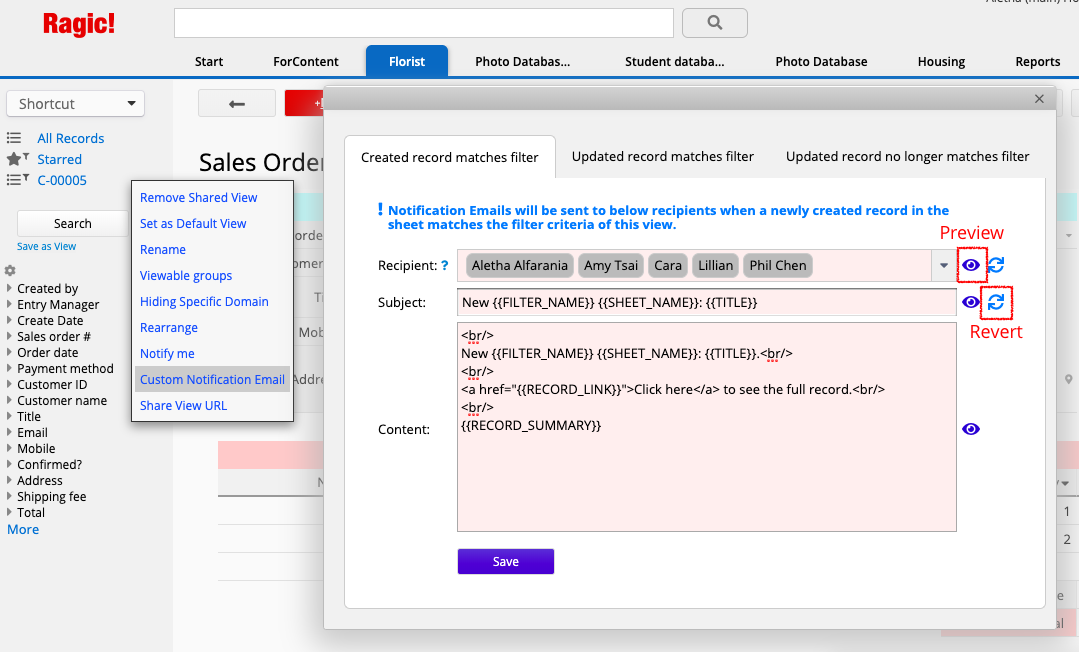
Dans certaines situations, vous pourrez avoir besoin de partager des données avec une vue spécifique à d'autres utilisateurs. Par exemple, en tant que responsable des ventes, vous voulez partager une liste contenant uniquement les données des commandes non expédiées avec la société de logistique.
Pour cela, commencez par configurer une vue partagée. Une fois la vue enregistrée, faites un clic droit dessus et choisissez l'option "Partager l'URL de la vue". Cela vous fournira les trois URL que vous pourrez utiliser pour partager les données.
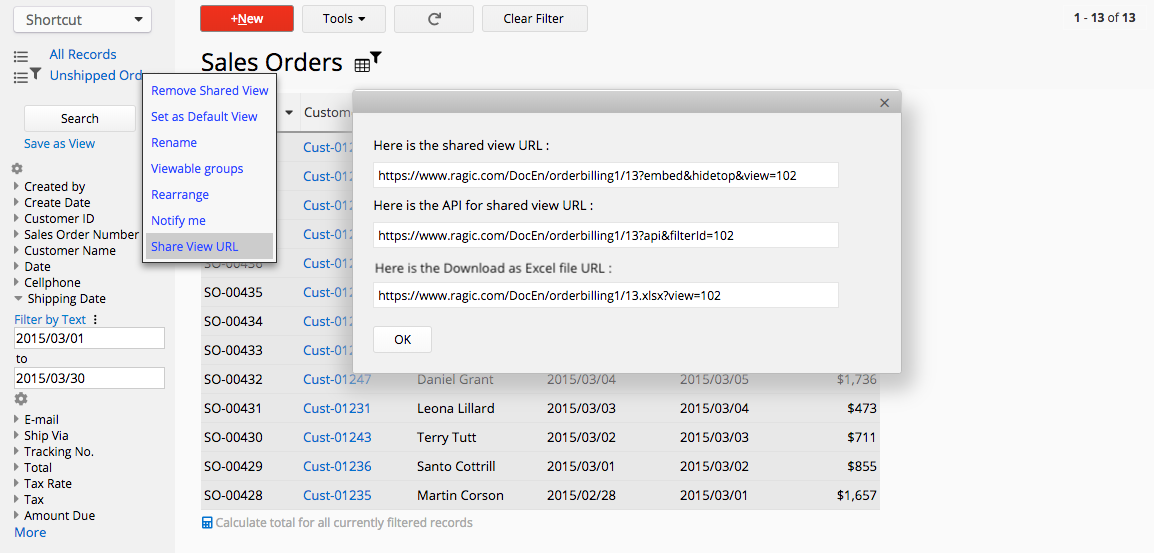
| Option | Description |
|---|---|
| Voici l'URL de la vue partagée | Ouvre directement la page configurée avec la vue partagée. |
| Voici l'API pour l'URL de la vue partagée. | Il s'agit du lien API de la page sur laquelle la vue partagée est appliquée. |
| Voici l'URL de téléchargement en tant que fichier Excel. | Télécharge directement le résultat filtré sous forme de fichier Excel. |
Si vous souhaitez mettre à jour une vue enregistrée avec le filtre actuel, il vous suffit de cliquer sur mettre une vue à jour. Par exemple, si vous avez effectué une recherche de tous les enregistrements avec le champ "Statut" égal à la valeur "Confirmé", vous pouvez cliquer sur cette option pour remplacer la vue existante "Statut - Brouillon" par ce filtre actuel.
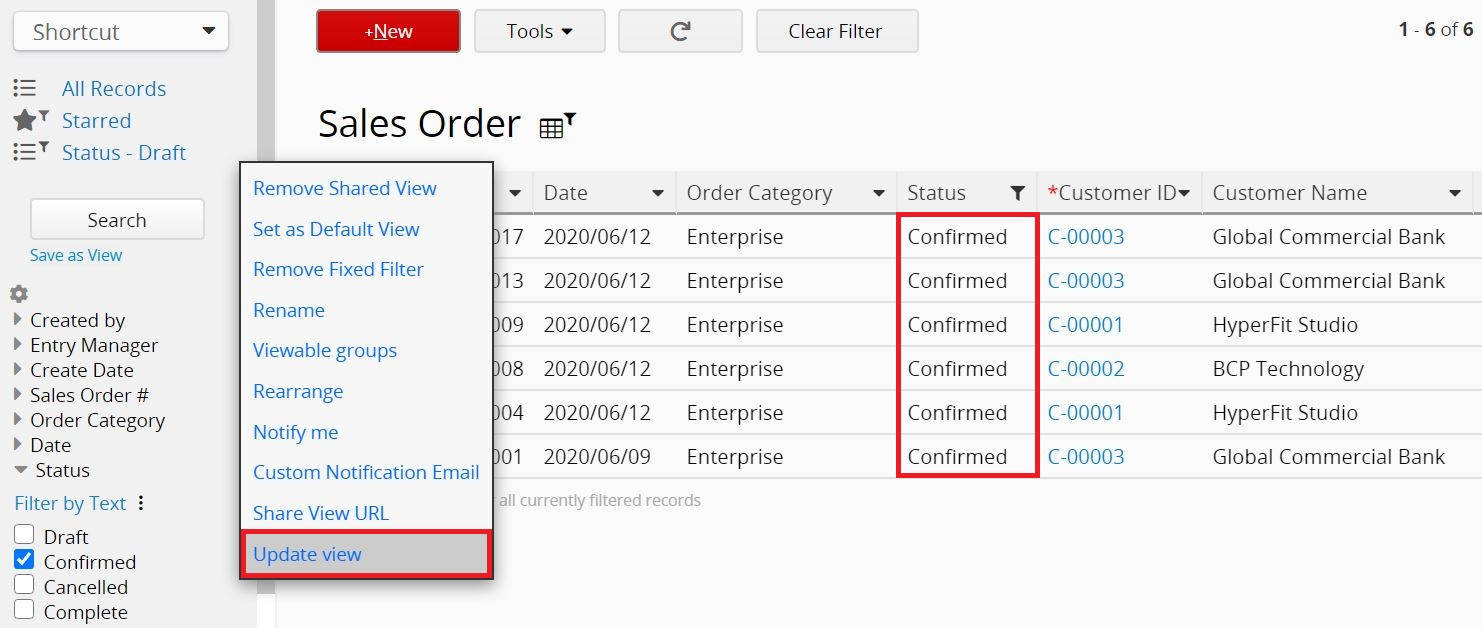
Un autre type de vue est le filtre fixe. Un filtre fixe est assez similaire à une vue par défaut, mais les conditions de filtrage ne peuvent pas être supprimées par l'utilisateur. Cela peut être utilisé combiné avec la fonctionnalité dupliquer la feuille pour pouvoir créer différentes versions d'une feuille en leur assignant des filtres fixes différents.
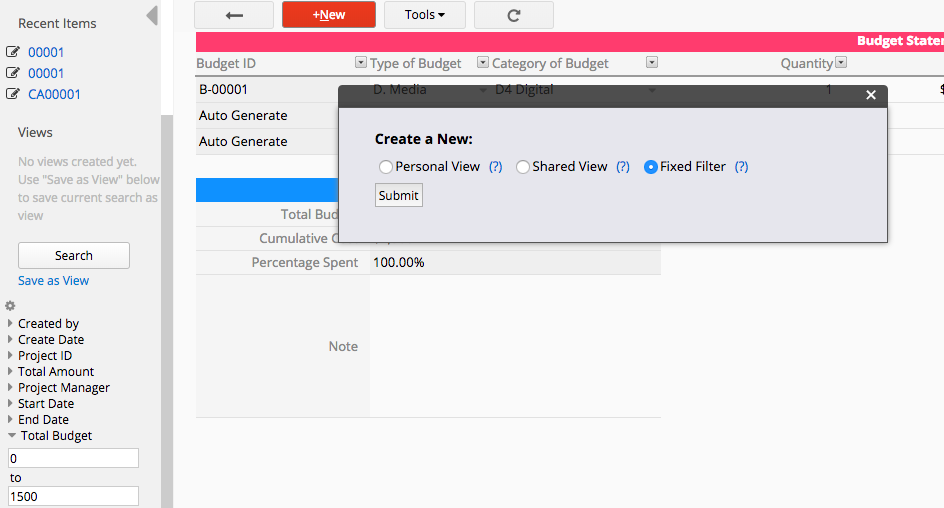
Vous pouvez combiner le filtre fixe avec le type de champ "sélection à partir d'une autre feuille" pour restreindre les options de sélection.